如何创建Facebook故事

Facebook故事制作起来非常有趣。这里是您如何在Android设备和计算机上创建故事的方法。

在 Messenger 上與朋友和家人進行對話時,交換連結是很常見的事情。無論是分享 Facebook 貼文、有趣的新聞文章還是病毒式傳播的表情包,無縫分享各種內容都至關重要。如果連結無法在 Android 或 iPhone 上的 Facebook Messenger 應用程式中開啟怎麼辦?
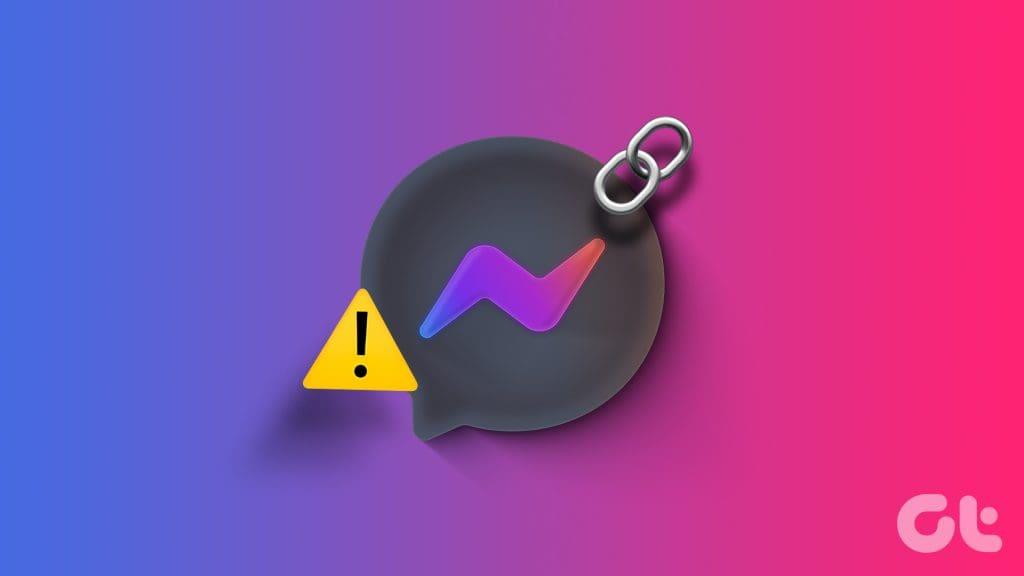
您不必透過發布您在社群媒體上看到的貼文、文章或照片的螢幕截圖來擠滿您的圖庫應用程式和其他應用程式。您可以貼上這些內容的鏈接,並讓其他人在瀏覽器中打開它們。但是,如果 Messenger 無法開啟您收到或分享的連結怎麼辦?這意味著您需要
當像 Messenger 這樣的應用程式在您的 Android 或 iPhone 上出現問題時,重新啟動它通常是一個有效的解決方案。因此,您應該先嘗試一下。
若要關閉 Android 上的 Messenger,請長按其圖示並點擊「i」圖示。然後,點選右下角的強制停止選項。

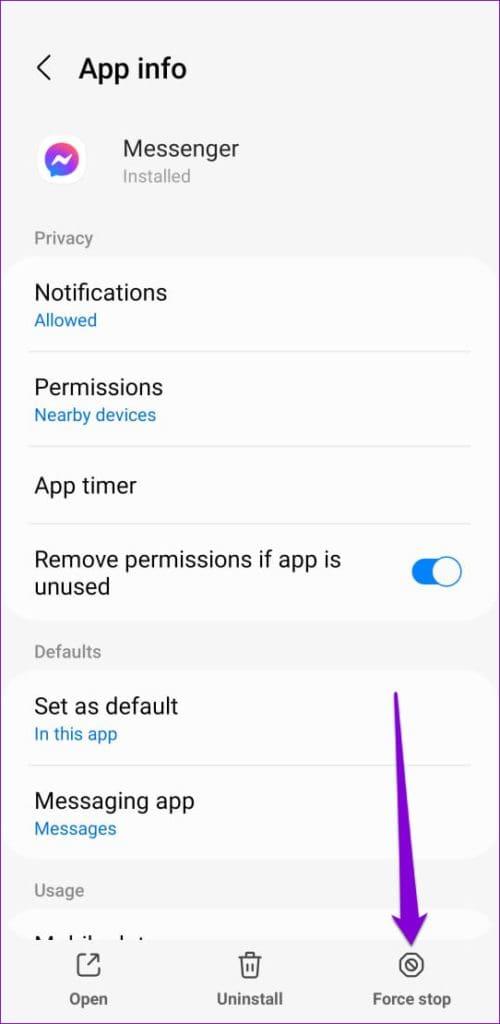
如果您使用的是 iPhone,請從螢幕底部向上滑動或按下主螢幕按鈕兩次以存取應用程式切換器。然後,向上滑動 Messenger 卡以關閉該應用程式。
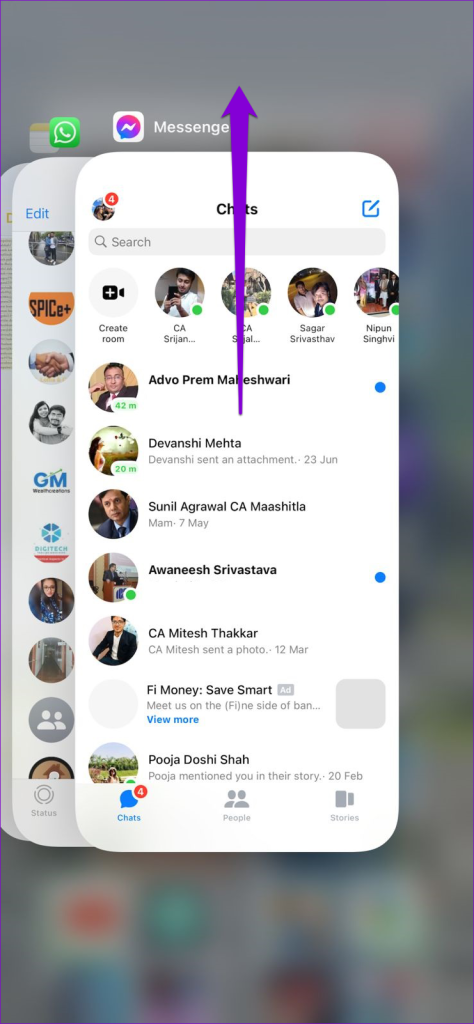
重新開啟 Messenger 應用程式並嘗試再次開啟一些連結。
2. 允許 Messenger 開啟支援的連結 (Android)
Messenger 無法在 Android 上開啟連結的另一個原因是缺乏相關權限。您可以採取以下措施來解決此問題。
步驟 1:長按 Messenger 應用程式圖標,然後點擊出現的選單中的資訊圖標。

步驟 2:點擊設定為預設值,然後啟用以下選單中開啟支援的連結旁的切換按鈕。
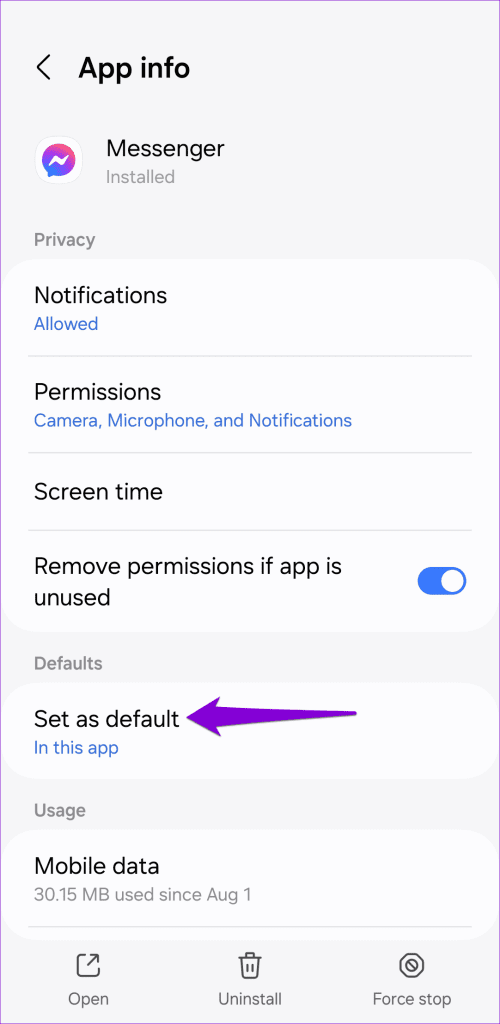
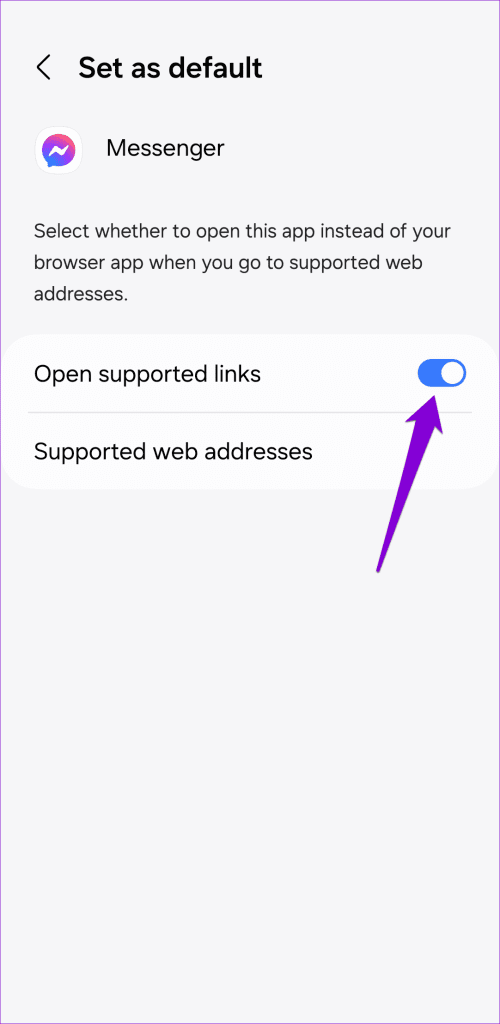
3. 登出 Messenger 應用程式並重新登入
您帳戶的身份驗證問題可能會導致連結無法在 Messenger 應用程式中開啟或如預期運作。如果是這種情況,請退出 Messenger 應用程式並重新登入應該可以解決問題。
步驟 1:開啟 Messenger 應用程序,點擊頂部的選單圖標,然後點擊齒輪圖標以存取設定選單。
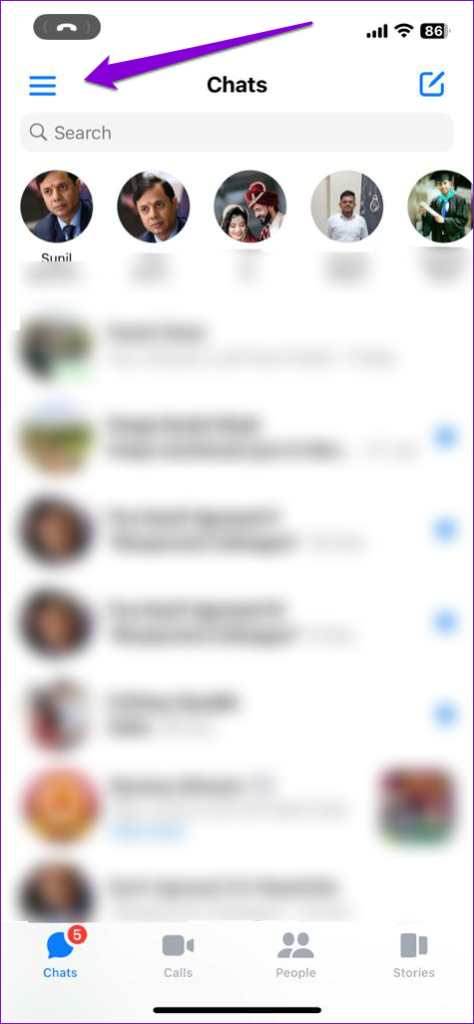
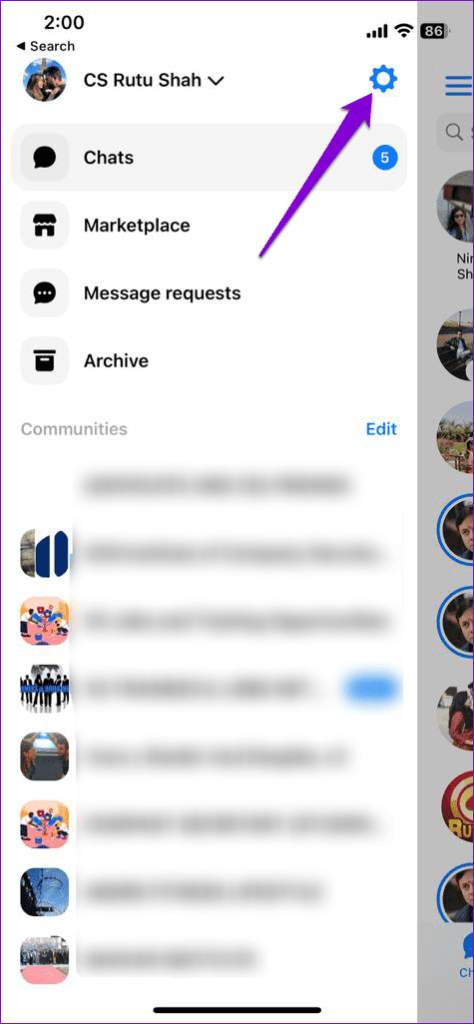
第 2 步:點擊「在帳戶中心查看更多」選項。
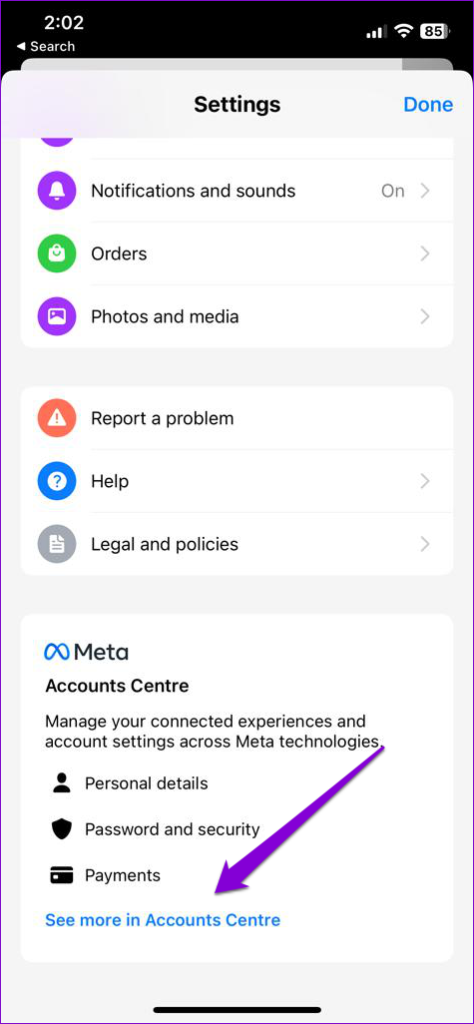
步驟 3:前往密碼和安全,然後從以下選單中選擇「您登入的位置」。
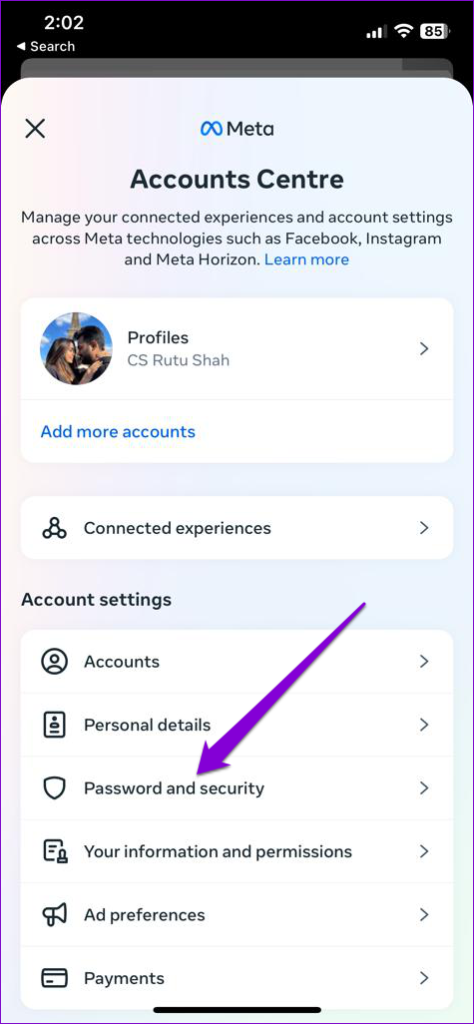
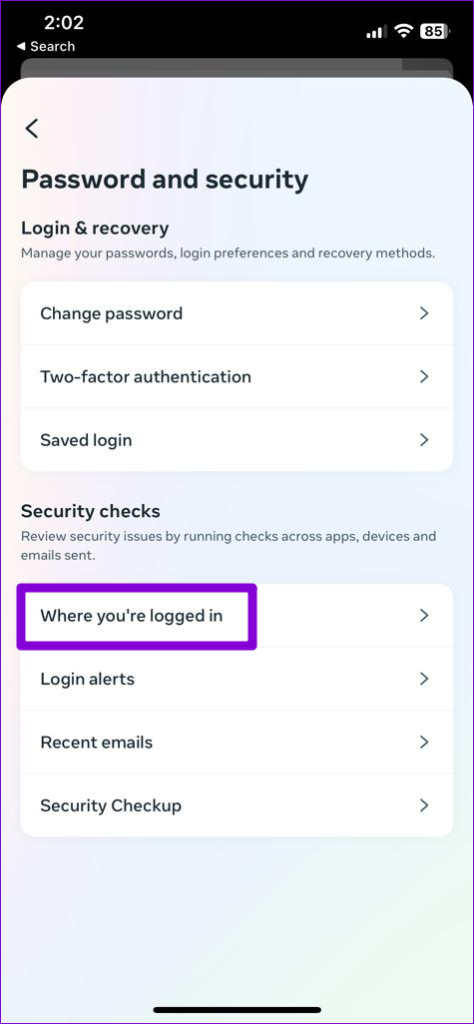
步驟 4:點選「選擇要登出的裝置」。從清單中選擇您的設備,然後點擊底部的「登出」按鈕。
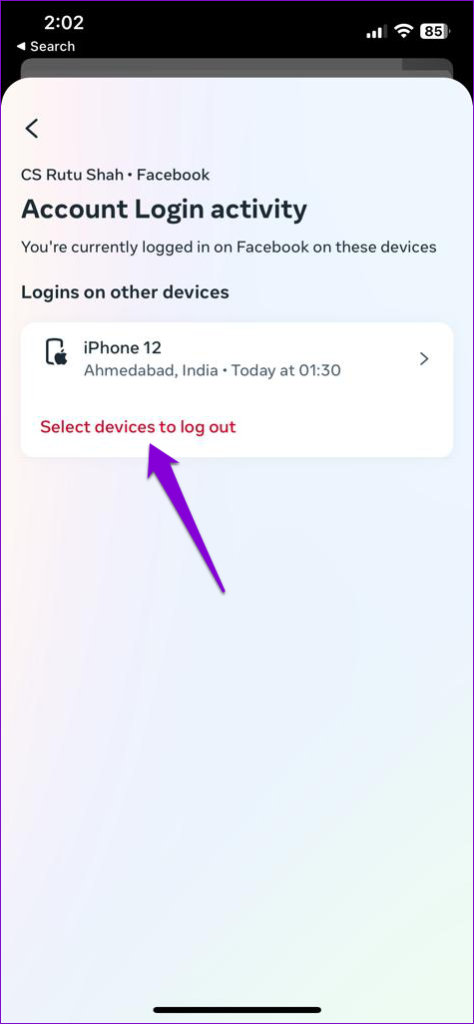
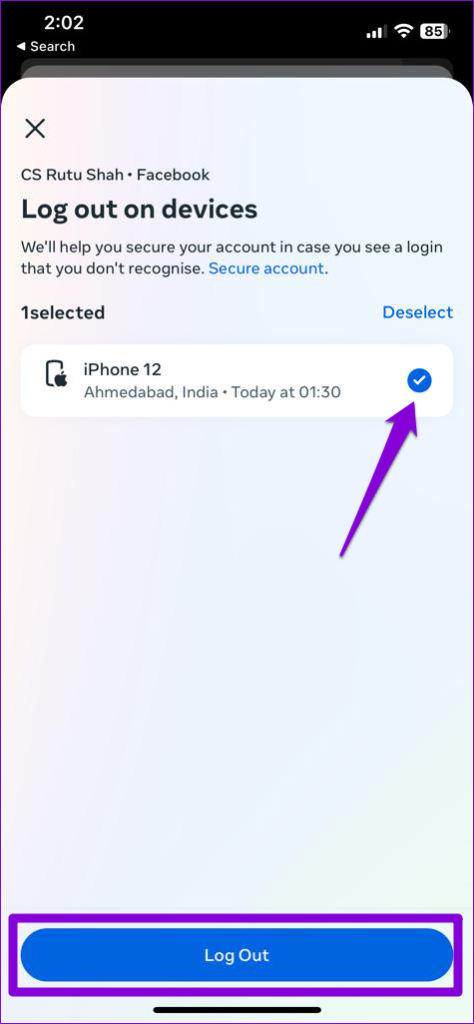
重新登入 Messenger 應用程式並檢查問題是否仍然存在。
4.清除應用程式快取(Android)
如果現有快取資料已過時或損壞,Messenger 應用程式也可能會出現此類問題。若要解決此問題,您可以嘗試使用以下步驟清除 Messenger 快取資料:
步驟 1:長按 Messenger 應用程式圖標,然後點擊出現的選單中的資訊圖標。

步驟 2:轉到儲存空間並點擊清除快取選項。
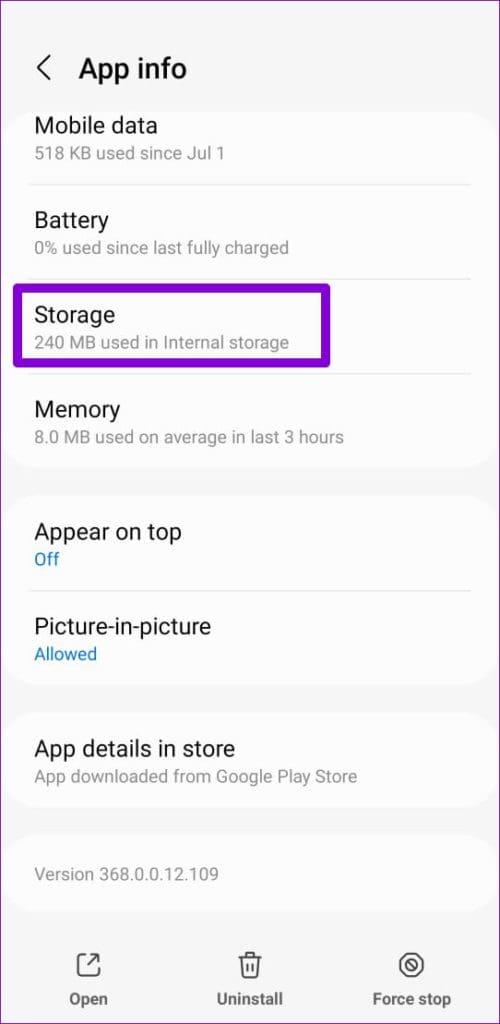
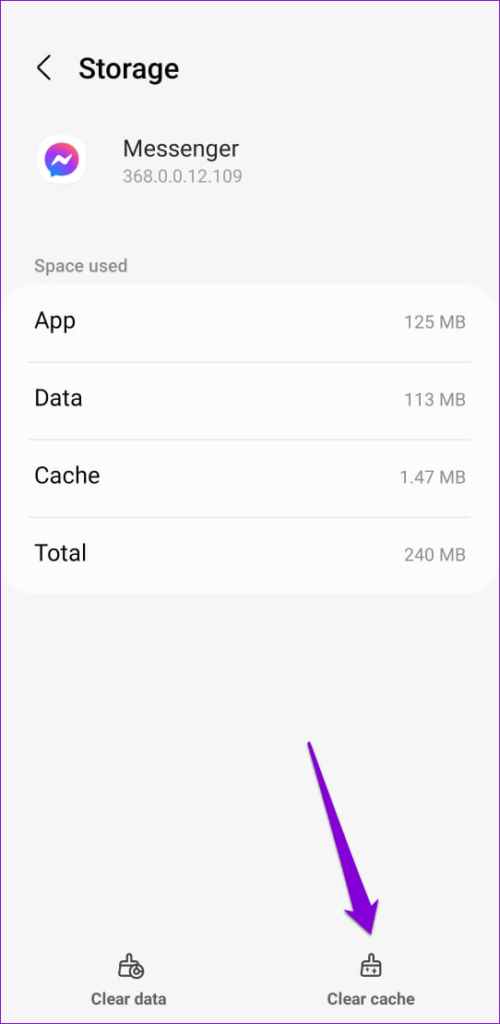
5.啟用「在外部瀏覽器中開啟連結」選項
Messenger 仍然無法在應用程式內瀏覽器中開啟連結嗎?如果是這樣,您可以配置應用程式以在手機瀏覽器中開啟它們。就是這樣:
步驟 1:開啟 Messenger 應用程序,然後點擊左上角的選單圖示(三條水平線)。點擊齒輪圖示打開設定選單。
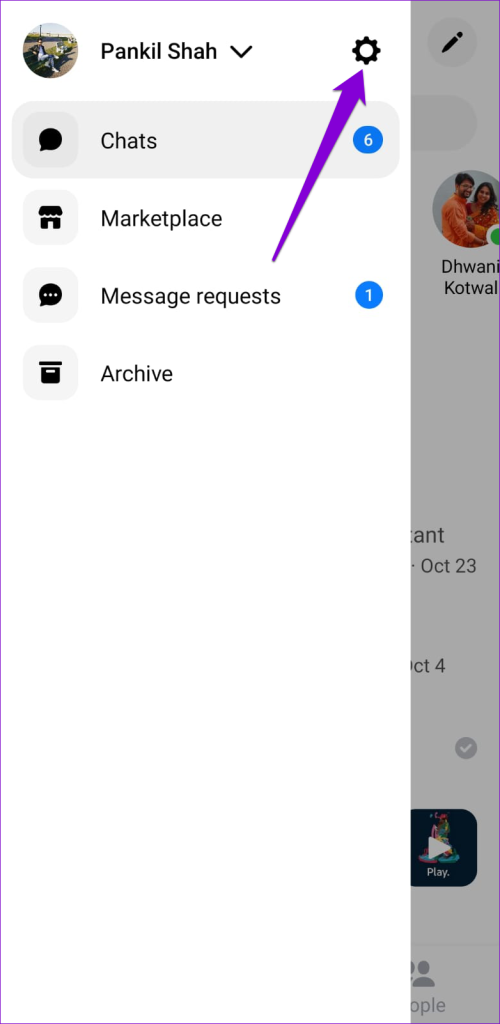
第 2 步:向下捲動以點擊「照片和媒體」。然後,啟用「在外部瀏覽器中開啟連結」旁邊的開關。
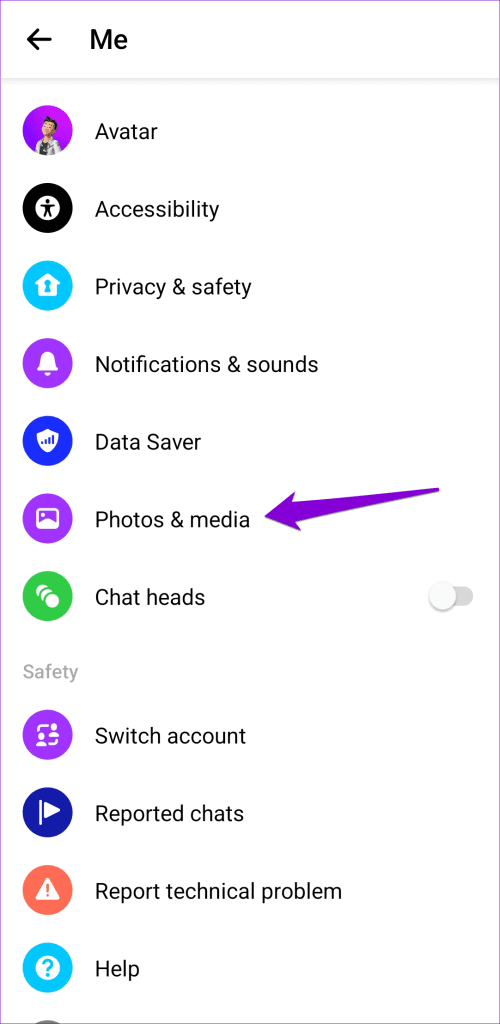
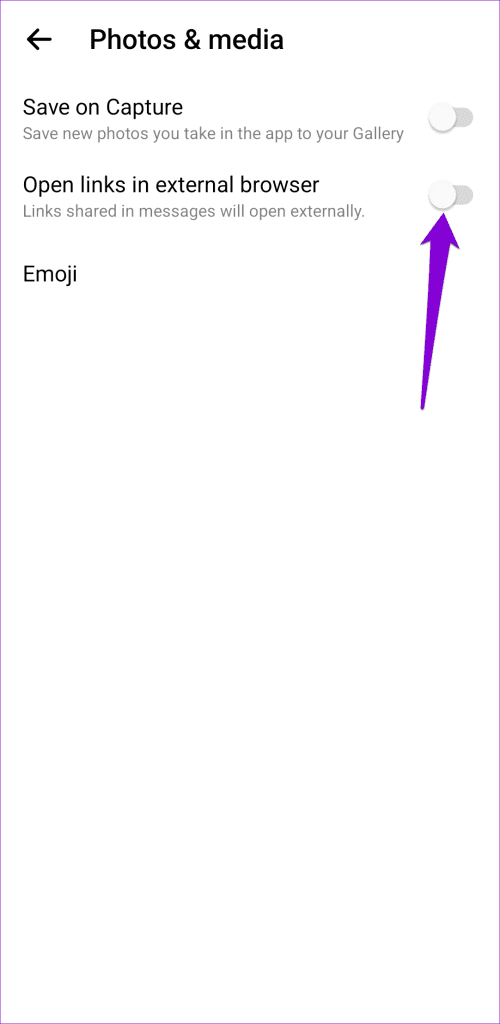
6.更改預設瀏覽器
如果 Messenger 即使在外部瀏覽器中也無法打開鏈接,您可以嘗試更改 iPhone或 Android 上的預設瀏覽器,看看是否可以解決問題。以下是具體操作方法。
安卓
步驟 1:打開手機上的“設定”應用程序,向下捲動以點擊“應用程式”,然後選擇“選擇預設應用程式”選項。
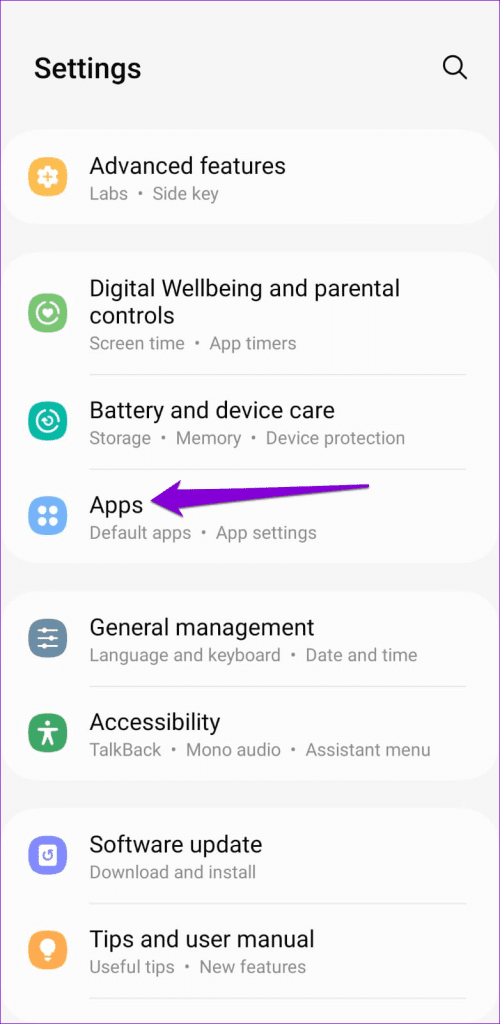
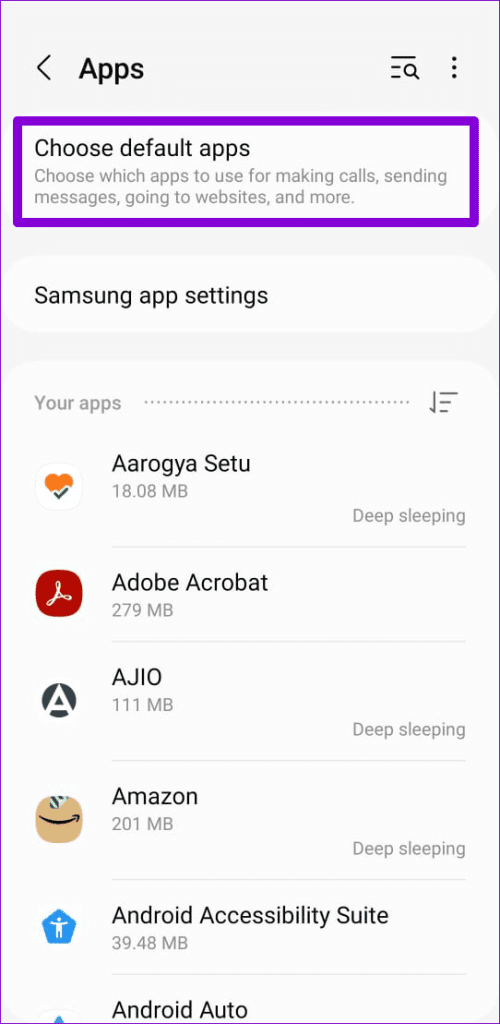
步驟 2:點擊瀏覽器應用程序,然後從以下選單中選擇您想要設定為預設瀏覽器。
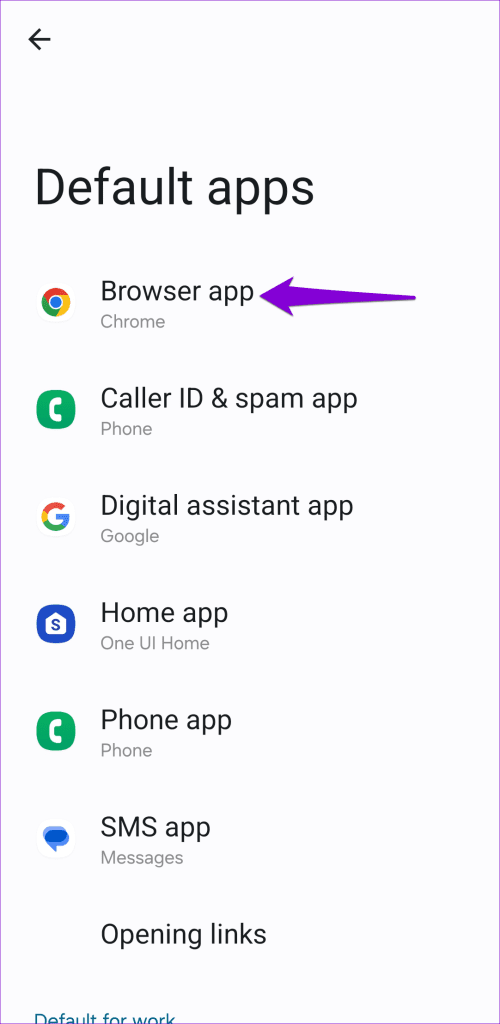
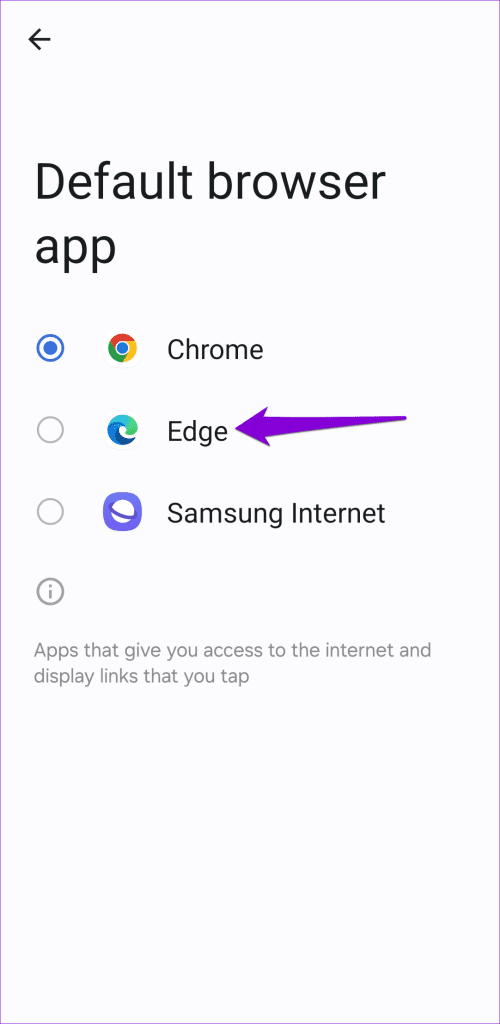
iPhone
第 1 步:開啟「設定」應用程式並點擊「Safari」。
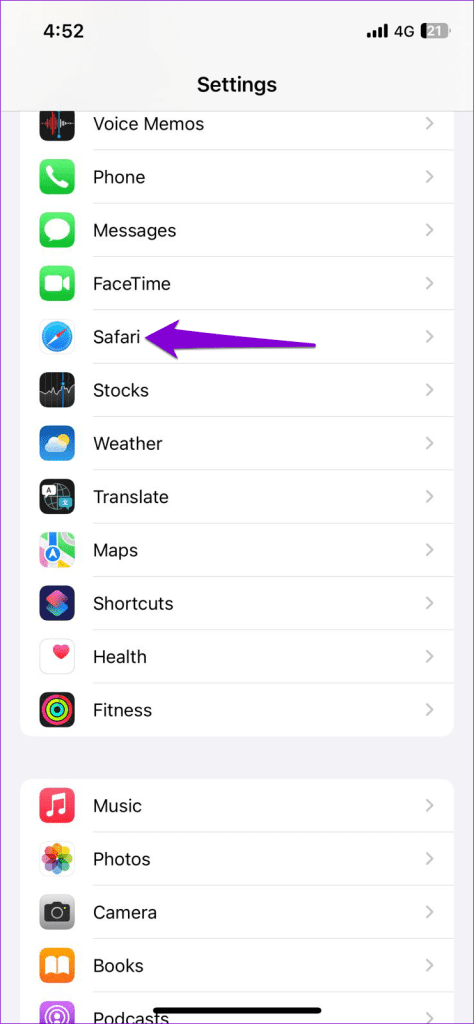
步驟 2:點擊“預設瀏覽器應用程式”,然後選擇您喜歡的瀏覽器,將其設定為預設選項。
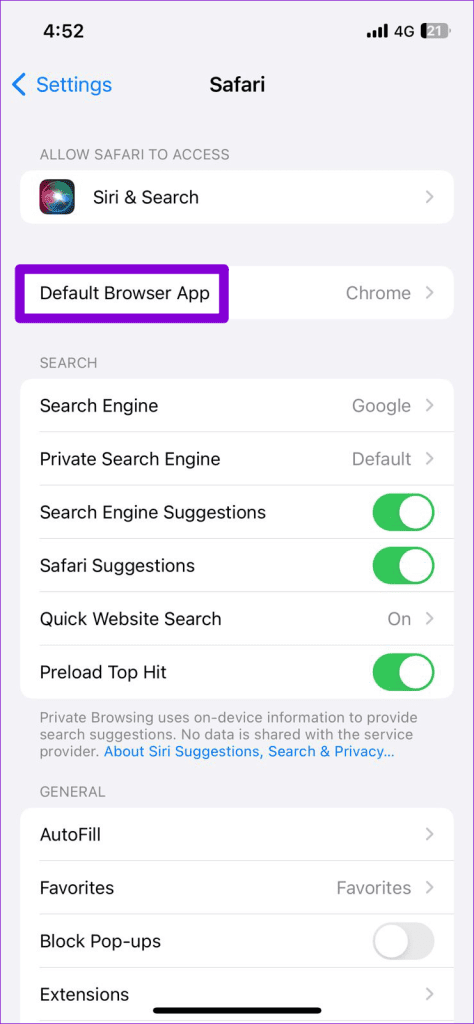
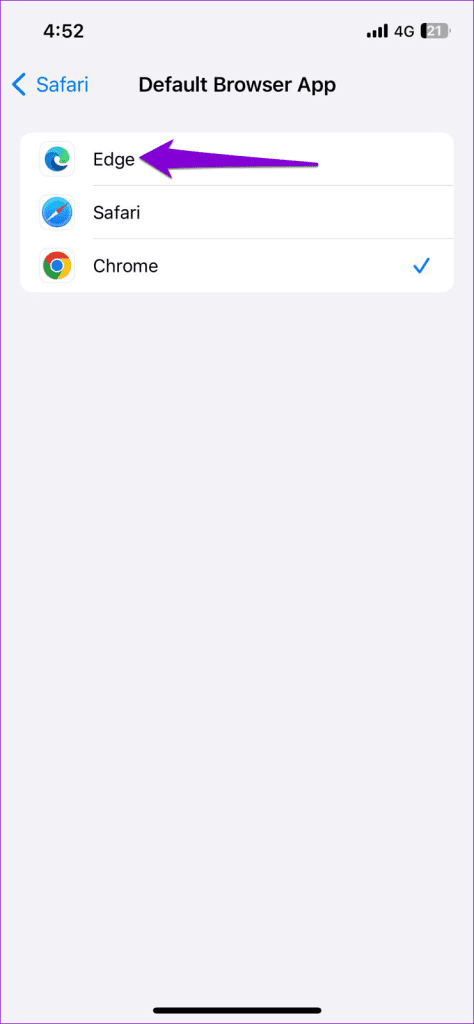
7. 更新應用程式
使用過時版本的 Messenger 應用程式也可能導致此類意外問題。因此,如果應用上述提示後 Messenger 仍無法打開鏈接,請考慮更新應用程式作為最後的手段。更新後,應用程式應按預期打開連結。
釋放連結
每次在 Messenger 應用程式中開啟連結時遇到錯誤訊息可能會很煩人,並且可能會中斷通訊流程。我們希望上述提示之一能幫助您解決問題,讓您安心。
Facebook故事制作起来非常有趣。这里是您如何在Android设备和计算机上创建故事的方法。
学习如何通过本教程在Google Chrome和Mozilla Firefox中禁用烦人的自动播放视频。
解决三星 Galaxy Tab A 陷入黑屏且无法开机的问题。
立即阅读如何从亚马逊Fire和Fire HD平板电脑中删除音乐和视频,以释放空间、清理杂物或提升性能。
想要在您的Fire平板上添加或删除电子邮件账户?我们全面的指南将逐步向您展示如何操作,让您在最喜欢的设备上快速轻松地管理电子邮件账户。不要错过这个必读教程!
本教程展示了两种如何在您的安卓设备上永久防止应用在启动时运行的解决方案。
本教程展示了如何使用谷歌信息应用程序从安卓设备转发短信。
如何启用或禁用Android操作系统中的拼写检查功能。
想知道是否可以使用另一设备的充电器为您的手机或平板电脑充电?这篇信息性文章为您提供了一些答案。
当三星发布其新的旗舰平板电脑系列时,有许多令人兴奋的内容。Galaxy Tab S9 和 S9+ 提供了对 Tab S8 系列的预期升级,三星还推出了 Galaxy Tab S9 Ultra。







